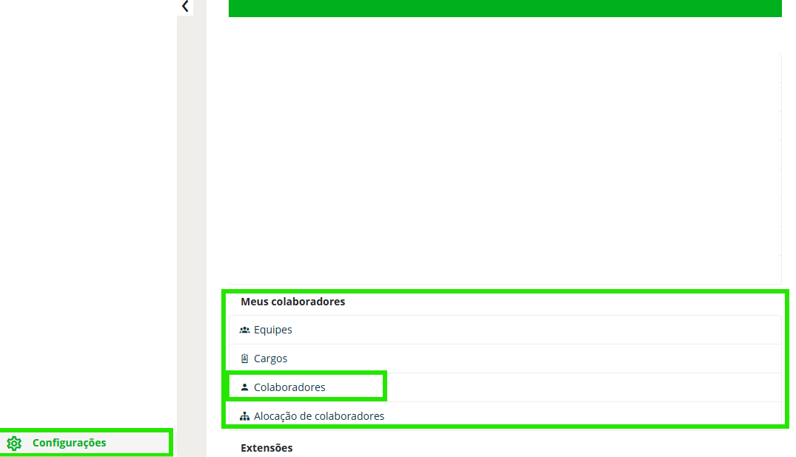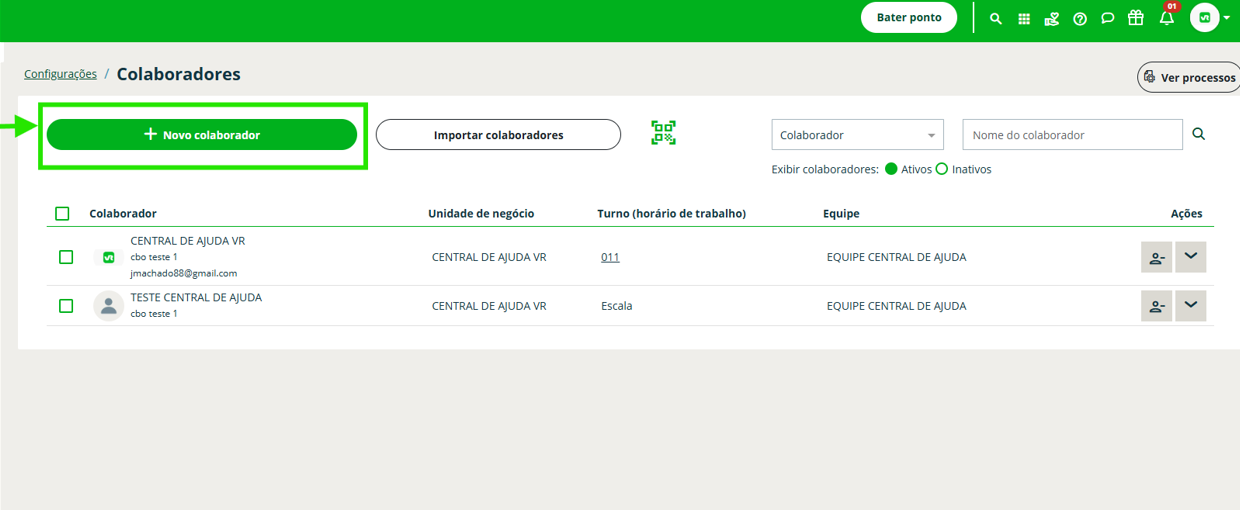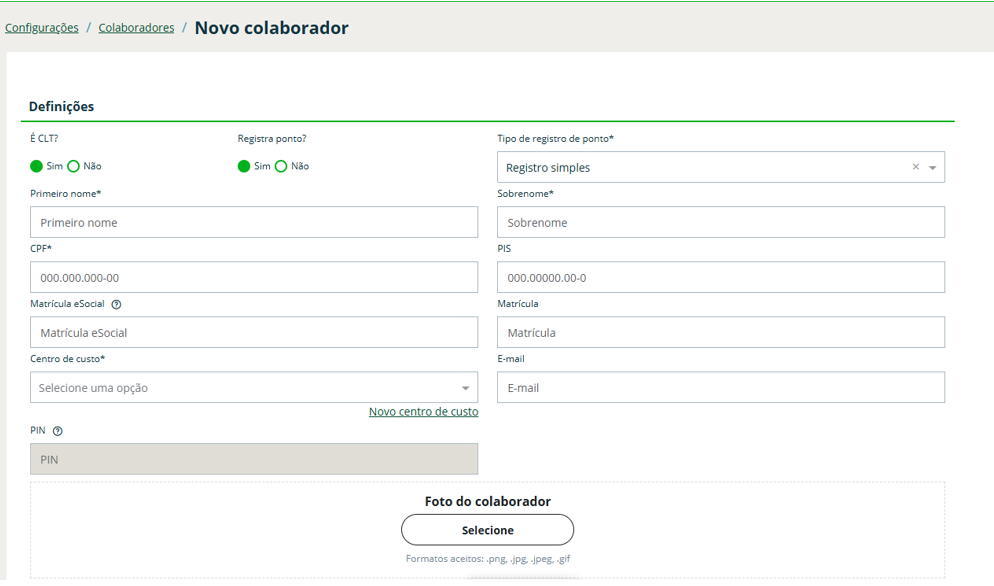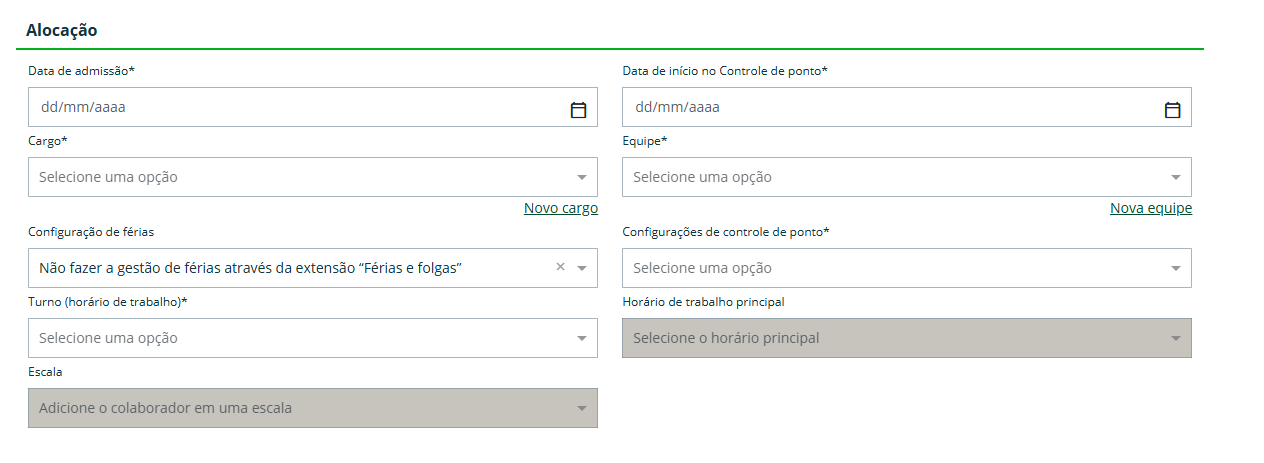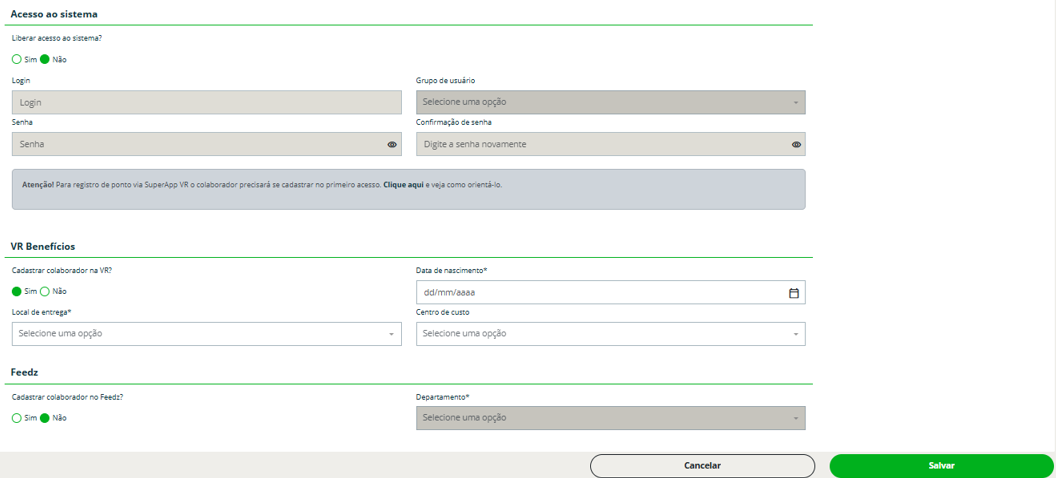Aqui você confere como cadastrar de forma individual, mas se você precisa cadastrar uma quantidade de colaboradores maior, disponibilizamos a importação de cadastros via planilha, preparamos um artigo dedicado para você, clique aqui!
Como cadastrar o colaborador?
Passo 1: Na coluna vertical a esquerda, clique em Configurações;
Passo 2: No quadro Meus colaboradores, clique em Colaboradores;
Passo 3: No canto superior a direita da tela, clique em + Novo colaborador
As informações demarcadas com asterisco ( * ) são tratadas como obrigatórias para preenchimento.
Por fim clique em Salvar!
Primeiro bloco: Definições
Campo obrigatório, deve ser preenchido com “Sim” ou “Não”. O colaborador é considerado CLT quando possui carteira de trabalho assinada pela empresa. Outros regimes, como de estágios ou PJ não são CLT.
Campo obrigatório, deve ser preenchido com “Sim” ou “Não”. Se o colaborador precisa registrar o ponto, marque sim.
Se o colaborador não registra ponto, não é possível fazer fechamento de ponto, pois nenhum total de horas extra ou faltantes é gerado.
Campo obrigatório para colaboradores que registram o ponto.
As opções disponíveis são:
- Registro simples
- Registro simples com foto
- QR Code
- Reconhecimento facial (mediante a contratação da extensão)
- Relógio Ponto
Campo obrigatório. Primeiro nome do colaborador.
Campo obrigatório. Informe o sobrenome do colaborador.
Campo obrigatório. Essa é o número do Cadastro de Pessoa Física (CPF) do colaborador.
Campo opcional não obrigatório, esse cadastro não terá o asterisco se no menu Relógio de Ponto a coleta do PIS estiver marcada como não.
Não é um dado obrigatório para cadastrar um colaborador, mas é obrigatório para fazer a exportação para folha de pagamento.
Não é obrigatório, mas caso o colaborador trabalha em duas unidades de sua empresa e precisa ter um segundo cadastro para registro de ponto, esse dado é fundamental para que o segundo cadastro seja permitido.
Não é um dado obrigatório, mas é importante para que o colaborador realize a redefinição de senha em seu acesso na versão web.
Campo obrigatório, se sua empresa não possui centros de custo, preencha com o Geral.
É um dado obrigatório apenas se o registro for feito por QR Code.
É um código de preenchimento usado apenas se o colaborador realizar uma validação extra de acordo com a configuração.
É um dado obrigatório em caso de registro por reconhecimento facial.
Segundo bloco: Alocação
Campo obrigatório, preencher a data de admissão na empresa.
Diferente da data de admissão, a data de inicio é a data que o colaborador vai dar inicio de registro de ponto no sistema.
Campo obrigatório, insira o cargo (ocupação) do colaborador na empresa.
Campo obrigatório, insira a equipe do colaborador na empresa.
Campo não obrigatório, mas é fundamental caso sua empresa possua o módulo Férias e Folgas contratado e deseja fazer a gestão das férias do colaborador.
Campo obrigatório, insira a configuração de controle de ponto
Campo obrigatório, insira o turno que foi criado no menu Turnos (horários de trabalho).
Se o turno selecionado for 12×36, customizado, 24/72, 5d/1d essa opção será disponibilizada para seleção do dia de trabalho da escala.
Se sua empresa utiliza o módulo Escala, selecione a escala utilizada.
Acesso ao sistema
O quadro de acesso ao sistema você vai configurar as credenciais utilizadas na versão web do sistema e estabelecer qual é o tipo de acesso seu funcionário terá.
Campo obrigatório, aplique sim ou não.
Ao inserir a opção “Não” o colaborador não terá acesso ao sistema nos aplicativos e versão web.
No tipo de registro de ponto por Reconhecimento Facial, a liberação é obrigatória.
Login (credencial) que é utilizada na versão web do sistema.
Senha (credencial) que é utilizada na versão web do sistema.
Preencha o grupo de permissões do usuário, sendo elas:
Colaborador: acesso restrito apenas para registro de ponto e consulta das próprias informações.
Gestor: acesso com restrições configuradas pelo administrador, normalmente com acesso ao menu de Solicitações e Minha Equipe.
Administrador: Acesso integral as funcionalidades do sistema
Caso a empresa deseje grupos adicionais, configure por meio do menu de Segurança que você confere um artigo completo ao clicar aqui.
Confirme a senha inserida no campo senha para que estejam iguais.
VR Benefícios e Feedz
Se sua empresa utiliza serviços VR Benefícios e Feedz, disponibilizamos a integração de cadastros feitos em nosso sistema.
Lembramos que para utilização destes menus, sua conta precisa estar previamente configurada com as extensões ativas (Feedz e Benefícios)
Cadastrar colaborador na VR? : aplique Sim ou Não
Data de nascimento: informe a data de nascimento do colaborador
Local de entrega: selecione o local de entrega cadastrado na plataforma de benefícios.
Centro de custo: opcional, você pode selecionar o centro de custo cadastrado na plataforma de benefícios.
Cadastrar colaborador no Feedz?: aplique Sim ou Não
Departamento: selecione o departamento criado na plataforma Feedz
Como o colaborador registra ponto via SuperApp VR após o cadastro?
Agora que você já cadastrou o colaborador, é possível que ele registre ponto via web no site app2.pontomais.com.br ou via aplicativo em nosso SuperApp.
Clique aqui neste artigo ao lado para consultar o caminho que o colaborador deve realizar em primeiro acesso: SuperApp: primeiros passos – Central de ajuda
Salvou o cadastro e precisa editar alguma informação?
Se você inseriu alguma informação e precisa editar, não se preocupe, preparamos um artigo com o caminho completo de como editar as informações dentro do cadastro do colaborador. Clique aqui nesta frase e confira o material!
Tem dúvidas e é gestor ou administrador do sistema? Estamos à disposição pelo chat na área logada, de segunda a sexta, das 09h às 18h.